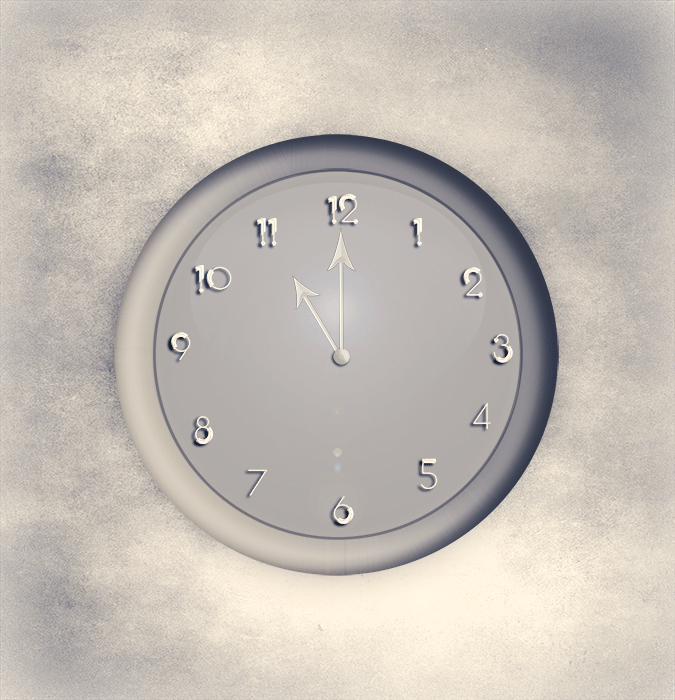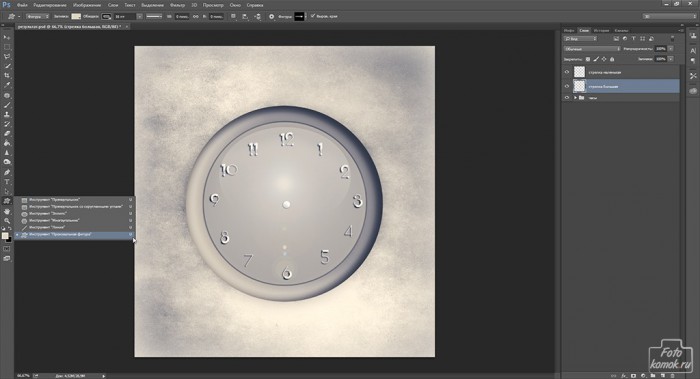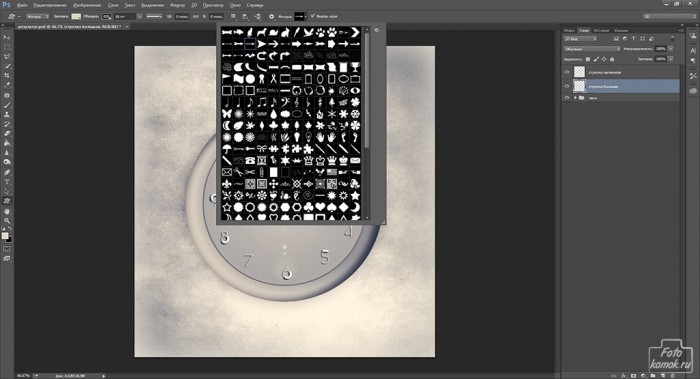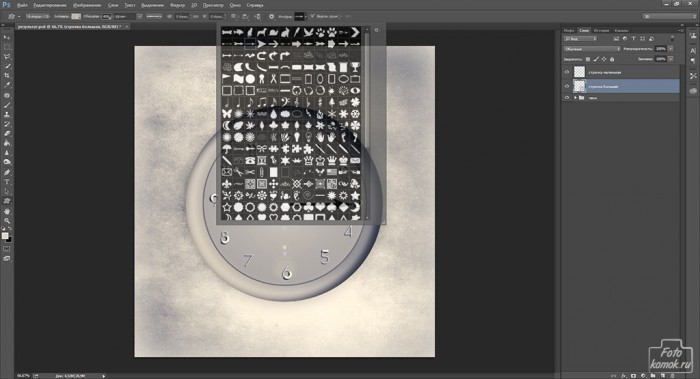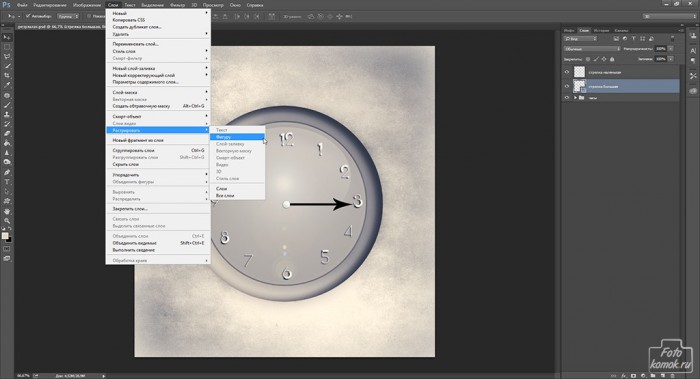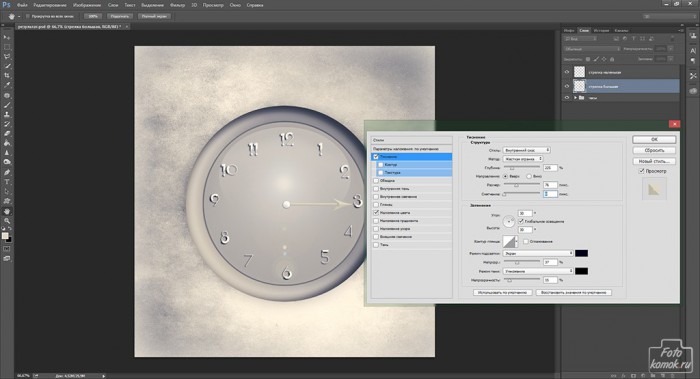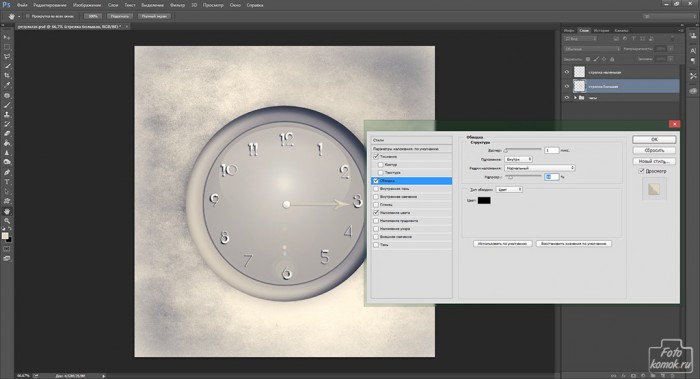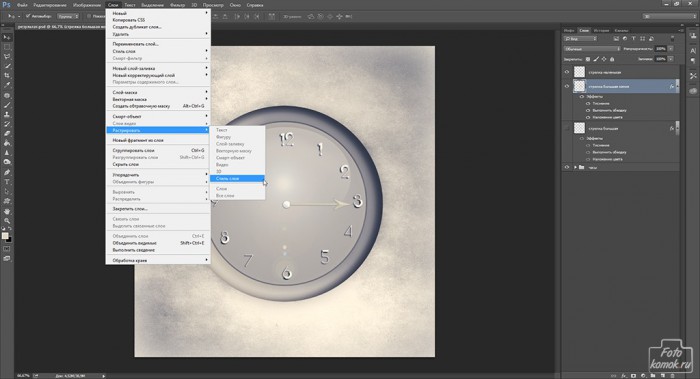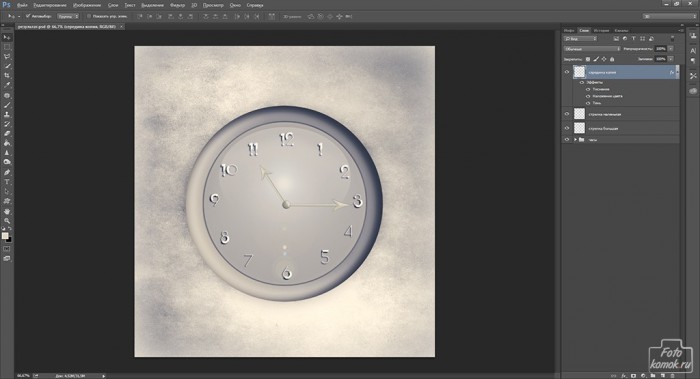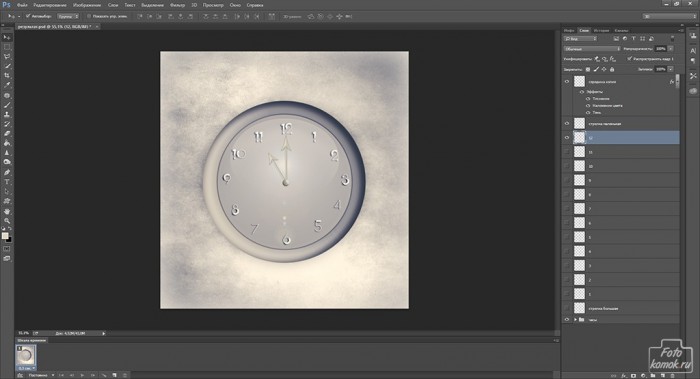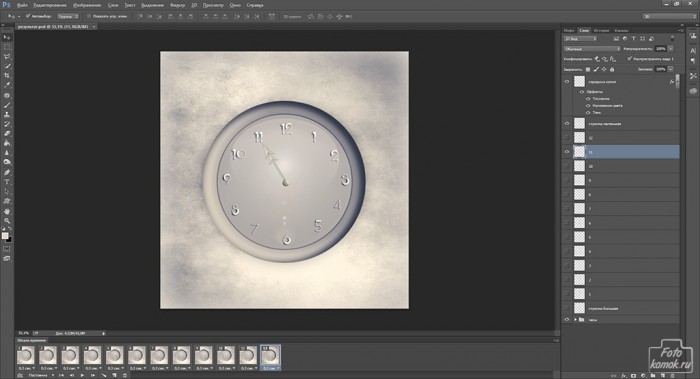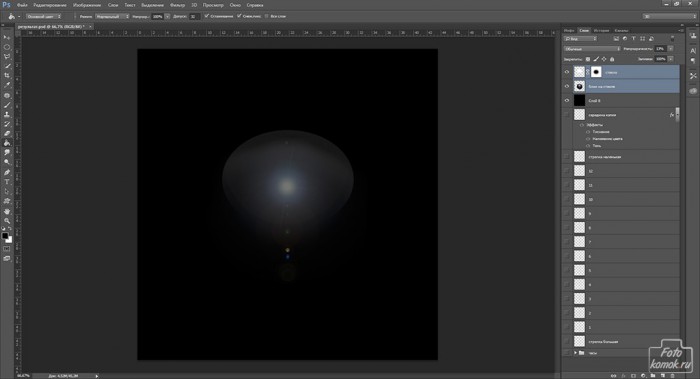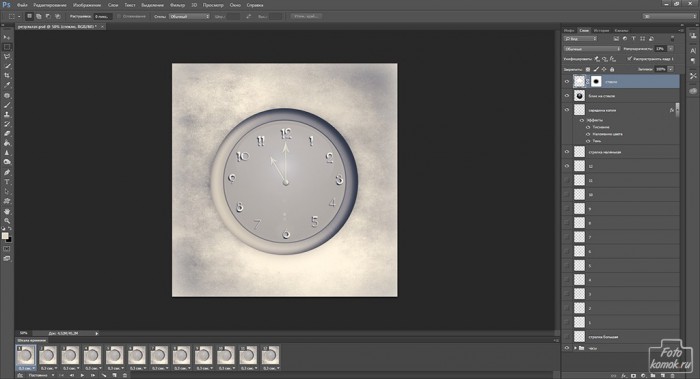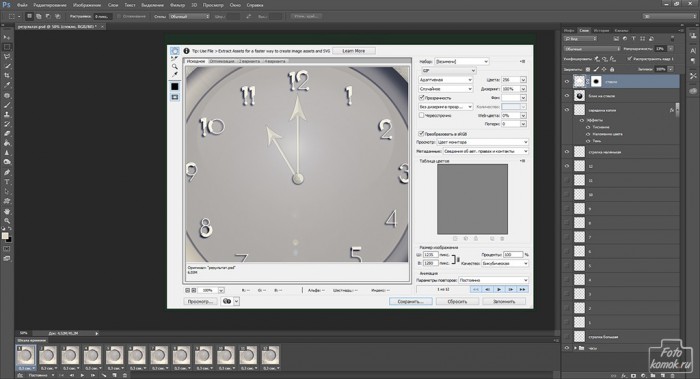Движение на изображении придает ему свой особый шарм, а некоторые виды анимации могут оказаться уместными, как например бегущая стрелка часов. Выполнить такую анимацию достаточно просто.
Создаем изображение часов, как это показано в уроке или же берем готовое. Поверх слоев с часами, в примере они объединены в группу создаем два слоя: «стрелка большая» и «стрелка маленькая». Берем инструмент «Произвольная фигура».
Из списка фигур выбираем стрелку.
В одном из слоев делаем большую стрелку.
Растрируем слой с фигурой.
Во вкладке «Слои» – «Стиль слоя» выбираем «Параметры наложения» и в диалоговом окошке зададим заливку цвета и тиснение, что позволит имитировать объем. Для того чтобы воспроизвести те же настройки для второй стрелочки нажимаем «Использовать по умолчанию» для каждого параметра.
Растрируем слой с примененным к нему стилем.
Применяем те же самые действия ко второй стрелочке.
Слой с маленькой стрелкой анимировать не будем и чтобы он не мешал – снимем с него видимость.
Слой с большой стрелкой копируем 11 раз, чтобы больших стрелок было 12.
Каждый из слоев с большой стрелкой направляем на время.
Следует заметить, что стрелки, указывающие на 1 и 7, 2 и 8, 3 и 9, 4 и 10, 5 и 11, 6 и 12 являются практически продолжением одной линии.
Переходим к созданию анимации. Во вкладке «Окно» нажимаем «Шкала времени» («Анимация»).
Под рабочим полем появится поле анимации, где следует нажать на иконку, похожую на пленку и внизу на значок раскадровки.
В первом кадре выставляем время отображения кадра 0,3 сек, и цикл устанавливаем «Постоянно». Для первого кадра делаем видимой маленькую стрелку, которая будет отражаться на всех кадрах и слой с большой стрелкой, указывающей на 12.
Создаем второй кадр и делаем видимым слой с большой стрелкой, указывающей на 1 ит.д.
Кадру 3 соответствует слой 2, кадру 4 – слой 3, кадру 5 – слой 4, кадру 6 – слой 5, кадру 7 – слой 6, кадру 8 – слой 7, кадру 9 – слой 8, кадру 10 – слой 9, кадру 11 – слой 10, кадру 12 – слой 11.
Если исходное изображение часов состояло из слоев, то следует имитацию стекла передвинуть на самый верх, как выглядит этот слой показано на рисунке, также серединку часов следует переместить поверх всех стрелочек.
Все изменения при шкале времени необходимо производить на первом кадре, чтобы они автоматически отражались на последующих кадрах. Но изменения в «Параметрах наложения» приходится выполнять для каждого кадра в отдельности.
Сохраняем анимацию. Во вкладке «Файл» выбираем «Сохранить для web и устройств» и в диалоговом окошке настраиваем значения, как показано на рисунке. Нажимаем «Сохранить». Во втором диалоговом окне задаем название файла и папку, в которой он будет охранен. Нажимаем «Сохранить». Получаем анимированные часы.